Article Number: 000146915
Windows 7: Brakujące nieznane urządzenie TPM
Summary: W sekcji Inne urządzenia w Menedżerze urządzeń systemu Windows 7 może wyświetlić się błąd jako Nieznane urządzenie. Wykonaj czynności opisane w tym artykule, aby go rozwiązać.
Article Content
Symptoms
Nieznane urządzenie
W sekcji Inne urządzenia w Menedżerze urządzeń systemu Windows 7 może wyświetlić się komunikat o błędzie jako Nieznane urządzenie. Szczegółowe informacje o urządzeniu to ACPI\MSFT0101 (Rysunek 1, tylko w języku angielskim).
Menedżer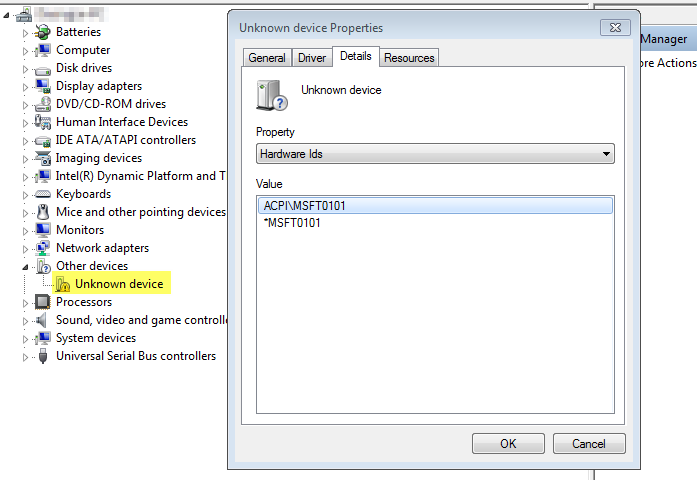
urządzeń systemu Windows 7— Rysunek 1
To urządzenie odpowiada modułowi TPM, który nie ma sterownika dostępnego do pobrania na dell.com, ale można go łatwo zainstalować za pomocą systemu Windows, wykonując czynności opisane poniżej.
Rozwiązanie — kroki do rozwiązania problemu
- Kliknij prawym przyciskiem myszy Nieznane urządzenie , a następnie kliknij Właściwości.
- Na karcie Ogólne wybierz opcję Aktualizuj sterownik...
- Kliknij opcję Przeglądaj mój komputer w poszukiwaniu oprogramowania sterowników (Rysunek 2, tylko w języku angielskim).
Aktualizacja sterowników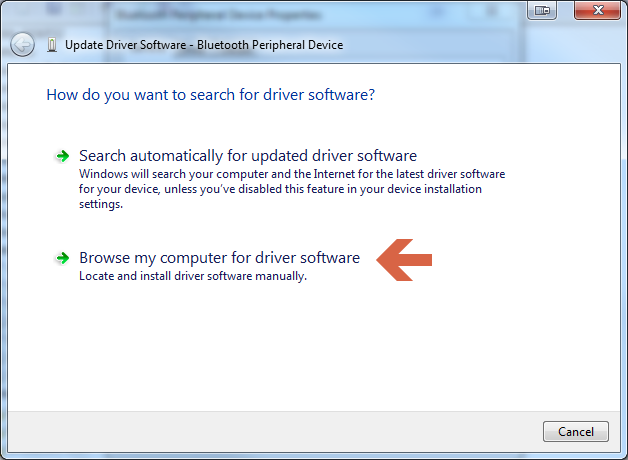
w systemie Windows 7— Rysunek 2
- Wybierz opcję Pozwól mi wybrać z listy sterowników urządzeń w moim komputerze (Rysunek 3, tylko w języku angielskim).
Windows 7 Wyszukajsterowniki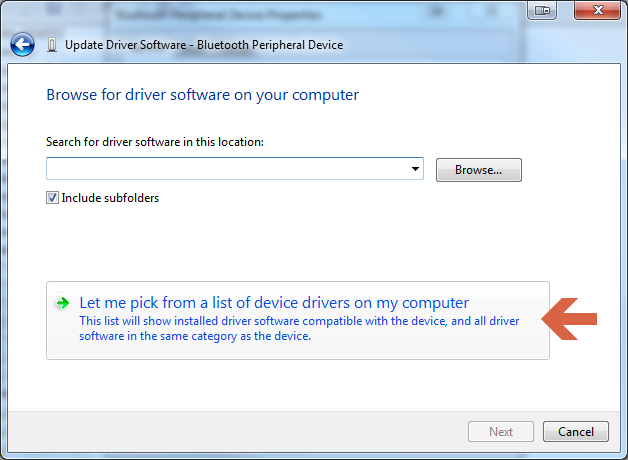
Rysunek 3
- Wybierz opcję Security Devices i kliknij przycisk Next (Rysunek 4, tylko w języku angielskim).
Urządzenia zabezpieczające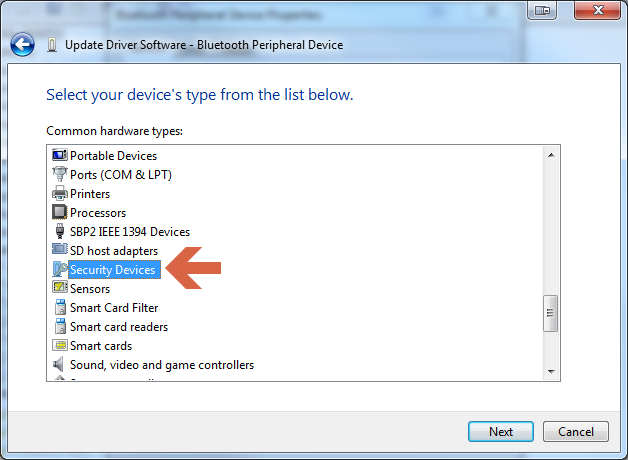
Windows 7— Rysunek 4
- Wybierz opcję Trusted Platform Module 1.2 (lub Trusted Platform Module 2.0) i kliknij przycisk Dalej (Rysunek 5, tylko w języku angielskim).
Windows 7 Trusted Platform Module 1.2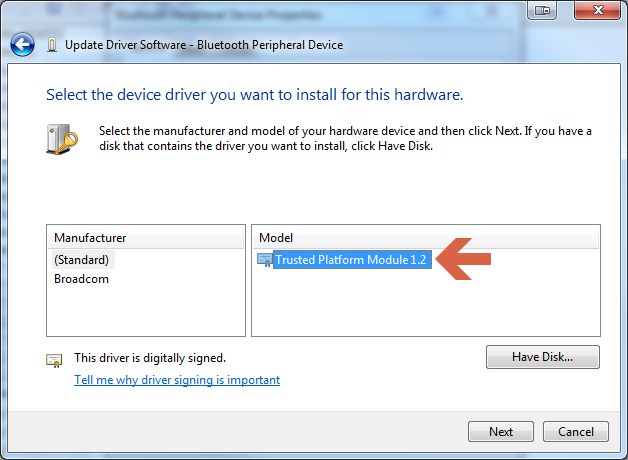
— Rysunek 5
- Kliknij przycisk Tak , jeśli wyświetli się ostrzeżenie z prośbą o potwierdzenie, a następnie powinien zostać wyświetlony komunikat o powodzeniu (Rysunek 6, tylko w języku angielskim).
Zaktualizowany sterownik systemu Windows 7 —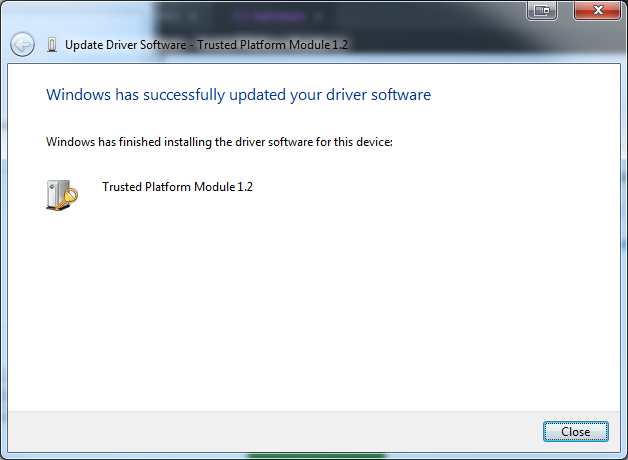
Rysunek 6
- Teraz powinno być możliwe włączenie funkcji BitLocker.
Jeśli masz pytania na temat tego rozwiązania, skontaktuj się z działem pomocy technicznej firmy Dell.
Article Properties
Last Published Date
10 Apr 2021
Version
3
Article Type
Solution